Laden Sie den H.265 Encoder kostenlos herunter, um 4K/8K-Videos in H.265 zu kodieren
Laden Sie den H.265/HEVC Encoder kostenlos herunter, um 4K/8K-Videos in H.256-Dateien zu kodieren, um eine geringe Größe und hohe Qualität zu erzielen.
H.265/HEVC gewinnt seine Popularität in der digitalen Welt. Aufgrund seiner hohen Effizienz wird H.265 in vielerlei Hinsicht für 4K/8K-Online-Videostreaming, 4K-Videowiedergabe unter Windows/Android und mehr verwendet. Benutzer, die 4K-Videos aufgenommen haben, fragen sich, wie sie Videos in HEVC kodieren können, um Platz zu sparen und gleichzeitig die beste Qualität zu erhalten. Zuallererst wird ein HEVC-Encoder benötigt. In diesem Artikel stellen wir die besten HEVC-Encoder vor und zeigen Ihnen, wie Sie H.265-Videos kodieren können.
Laden Sie den besten H.265/HEVC Encoder und Decoder kostenlos herunter
Um Videos in H.265 mit der besten Qualität zu kodieren, sollten Sie Winxvideo AI ausprobieren
- Kodieren Sie beliebige Videos in H.265/HEVC mit geringer Größe und bester Qualität, und dekodieren Sie H.265/HEVC (hvc1/hev1) 8/10/12bit Videos in andere Formate (H.264, MPEG4, AVI, WMV, MOV, FLV, 3GP usw.) für eine bessere Wiedergabe auf kleinen Monitoren und Geräten.
- Unterstützt GPU (Intel/Nvidia/AMD)-Hardware-HEVC-Codierung, um 4K-HEVC-Videocodierung auf einer dedizierten GPU statt auf der CPU zu verarbeiten. Die rechenintensive 4K-H265-Kodierung ist 5-mal schneller, es kommt zu keinem Laptop-Lagging und keiner CPU-Überlastung/Überhitzung.
- Eine hochwertige Engine gewährleistet die beste HEVC-Kodierungsqualität.
- Schneiden Sie Videos zu; fügen Sie mehrere Dateien für die H.265-Codierung/Decodierung zu einer zusammen; fügen Sie externe Untertitel hinzu.
Inhaltsverzeichnis:
Teil 1. Die besten Software- & Hardware-H.265-Encoder
• x265-HEVC-Encoder
Der x265-HEVC-Encoder ist eine von MulticoreWare entwickelte und unter der GNU GPL 2-Lizenz veröffentlichte Open-Source-Bibliothek zum Codieren von Videostreams im H.265-Format und bietet die effizienteste HEVC-Codierungslösung für eine Vielzahl von Hardwarekonfigurationen. Es zielt darauf ab, die höchstmögliche Videoqualität bei jeder Bitrate oder die niedrigste Bitrate für jede Auflösung für die H.265-Codierung anzubieten. Eine hohe Geschwindigkeit kann auf jeder Hardwarekonfiguration erreicht werden. Neben dem Quellcode für Entwickler gibt es auch eine x265-Encoder-Anwendung, mit der die HEVC-Kodierung einfacher wird.
Der Quellcode dieses H.265-Encoders steht nun zum kostenlosen Download für den persönlichen und privaten Gebrauch zur Verfügung. Die Anweisungen zum Erstellen von x265 sind je nach Plattform (Win/Mac/Linux) unterschiedlich. Laden Sie den Quellcode herunter und folgen Sie den Anweisungen, um Ihre eigenen H.265 HD-Filme/Videos zu erstellen. Sie können ein x265 HEVC Upgrade erwerben, um 4K/8K-Dateien ganz einfach in HEVC zu konvertieren.
• Nvidia Nvenc H.265-Encoder
Nvenc ist die spezielle Funktion auf Nvidia-Grafikkarten für die Videokodierung. Nvidia hat den HEVC-Kompressionsalgorithmus mit dem 3. Nvenc mit der Maxwell GM20X (GTX 950 Serie Grafikkarten) eingeführt. Neuere Nvenc-Generationen wie Nvenc 6 oder höher unterstützen eine H.265 8K-Kodierung mit 30 Bildern pro Sekunde. Und der Nvenc H.265-Encoder ermöglicht Einsparungen bei der Bitrate von bis zu 25%. Der Nvidia Nvenc HEVC-Encoder hat eine höhere Kodierungsdichte pro 1 GPU-Kern und Benutzer können mit den richtigen Grafikkarten Kosten sparen.
• AMD VCE/VCN H.265-Encoder
AMD Video Code Engine (VCE) ist AMDs anwendungsspezifische integrierte Schaltung zur Videocodierung, die den Videocodec H.264/MPEG-4 AVC implementiert. AMD hat die Möglichkeit hinzugefügt, High Efficiency Video Coding (HEVC/H.265) mit VCE 3.0 zu kodieren. Aber seit AMD Raven Ridge wurde VCE durch Video Core Next (VCN) ersetzt - dem dedizierten Kodierungs- und Dekodierungshardwarekern in AMDs Grafikkarten. VCN unterstützt die Dekodierung und Kodierung verschiedener Codecs, einschließlich H.265/HEVC.
• Intel QSV H.265-Encoder
Quick Sync Video ist der dedizierte Hardwarekern für die Videokodierung und -dekodierung in den Grafikkarten von Intel. QSV unterstützt verschiedene Codecs, darunter MPEG-2, AVC, VC-1, JPEG, VP8, VP9, AV1, und seit QSV V5.0 Skylake mit i3-, i5- und i7-Prozessoren wird auch H.265/HEVC Main10/10-Bit-Codierung und -Decodierung unterstützt. Neuere QSV H.265/HEVC-Encoder unterstützen HEVC-Codierung mit verbesserter Hardware-Codierqualität. Der QuickSynkVideo (QSV) Encoder hat einen geringeren Stromverbrauch als Nvidia und ist die beste Wahl für Video-Dekodierungs-/Encodierungsanwendungen.

 Software vs. Hardware HEVC-Encoder
Software vs. Hardware HEVC-Encoder
Sowohl Software- als auch Hardware-Encoder transcodieren Videos. Software-Encoder sind so codiert, dass sie auf jeder Allzweck-CPU laufen. Es verleiht ihnen eine große Vielseitigkeit. Hardware-Encoder sind darauf angewiesen, dass bestimmte physische Hardwarekomponenten in einem System vorhanden sind, um ihre Transkodierung zu beschleunigen. Die Hauptunterschiede sind:
- Der X265-Encoder bietet eine bessere HEVC-Codierungsqualität im Vergleich zur Effizienz der Dateigröße;
- Hardware-H.265-Encoder laufen schneller als der x265-Software-Encoder, allerdings auf Kosten eines gewissen Qualitätsverlusts, wobei der Intel QSV-Hardware-Encoder eine etwas höhere Qualität erzeugt.
Teil 2. Wie kodiert man Videos in HEVC für kleine Größe und hohe Qualität?
Die oben genannten H.265-Encoder wurden in erster Linie für Programmierer und technisch versierte entwickelt. Um Videos in HEVC zu transkodieren, benötigen Sie eine HEVC-Encoding-App, die die oben aufgeführten Software- oder Hardware-H.265-Encoder verwenden kann. Im Folgenden stellen wir Ihnen drei der besten HEVC-Codierungsanwendungen vor.
#1 Winxvideo AI
Der Winxvideo AI ist in der Lage, aus H.264, MPEG4, MKV, MTS/M2TS, AVI, MP4, MOV etc. ein H.265 kodiertes Video zu erstellen und dabei eine hervorragende Qualität in nur 3 Schritten zu erhalten. Durch die Unterstützung von Hardware-Encodern (Intel QSV & Nvidia NVENC), Multi-Core-CPU und Hyper-Threading-Technologie kann er einen extrem schnellen 4K-H.265-Codierungsprozess liefern. Es ist sehr einfach und die integrierte HEVC-Voreinstellung ist so konzipiert, dass sie die beste Dateigröße und Qualität effizient liefert, ohne dass zusätzliche Einstellungen erforderlich sind.
Wie man HEVC-Videos in nur wenigen Klicks kodiert
- Laden Sie den H.265-Encoder kostenlos auf Ihren Computer herunter und führen Sie ihn aus. Klicken Sie auf die Schaltfläche "+ Video", um ein 4K-Quellvideo oder mehrere Dateien zu laden.
- Klicken Sie im Pop-up-Fenster Ausgabeprofil auf: Allgemeine Profile -> HEVC Video (Codec: HEVC + aac). Es kodiert Videos in H.265 in einem MP4-Containerformat. Die kodierte HEVC-Datei wird bei nahezu gleicher Qualität deutlich kleiner sein. Wenn Sie eine hohe Qualität bevorzugen, wechseln Sie zu HQ, wenn Sie HEVC auswählen.
- Klicken Sie auf die Schaltfläche Einstellungen oder Bearbeiten, um die HEVC-Kodierung wie Bitrate, Auflösung, Seitenverhältnis usw. anzupassen.
- Zurück zur Hauptschnittstelle, aktivieren Sie den Hardware-Encoder Intel oder Nvidia, wenn Sie den HEVC-Codierungsprozess beschleunigen möchten. Klicken Sie dann zum Starten auf "RUN".
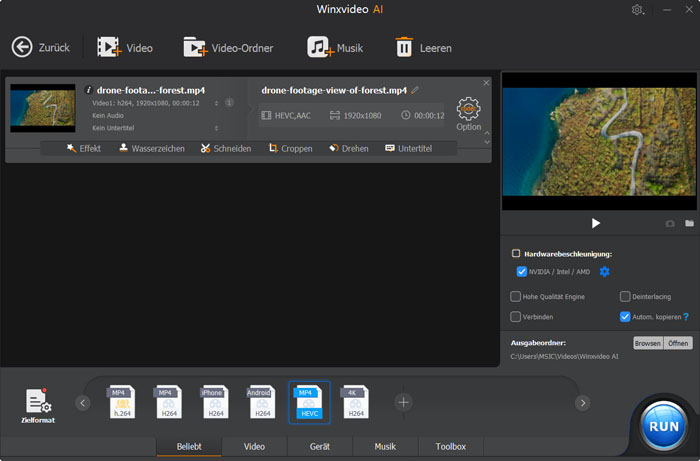
#2 Handbrake
Mit Handbrake können Sie auch H.265-Videos im MKV- oder MP4-Format codieren. Es enthält einen X265 HEVC-Encoder sowie Unterstützung für AMD VCE, Intel QSV und NVIDIA NVENC Hardware-Encoder. Es gibt eine große Auswahl an Filtern und Einstellungen, um die HEVC-Codierung anzupassen. Der einzige Nachteil ist, dass die Benutzeroberfläche für Anfänger etwas kompliziert ist.
Wie kann man mit Handbrake 4K-Videos in HEVC kodieren?
- Laden Sie Handbrake kostenlos auf Ihren Computer herunter. Starten Sie es und laden Sie Ihr Quellvideo.
- Wählen Sie auf der Registerkarte Zusammenfassung, ob Sie H.265-Videos im MP4- oder MKV-Containerformat kodieren möchten.
- Gehen Sie auf die Registerkarte Video und wählen Sie den H.265-Encoder aus. Sie können x265 für eine bessere Qualität wählen. Wenn Ihr Computer über kompatible Grafikkarten verfügt, sehen Sie die verfügbaren H.265-Hardware-Encoder, wie z. B. H.265 (Nvidia Nvenc). Wählen Sie einen Hardware-HEVC-Encoder, wenn Sie eine schnellere H.265-Kodierungsgeschwindigkeit wünschen.
- Klicken Sie unten auf die Schaltfläche Durchsuchen, um einen Ausgabepfad anzugeben, und klicken Sie dann auf die grüne Schaltfläche Codierung starten, um zu beginnen. Es gibt viele Qualitätseinstellungen und Filter.
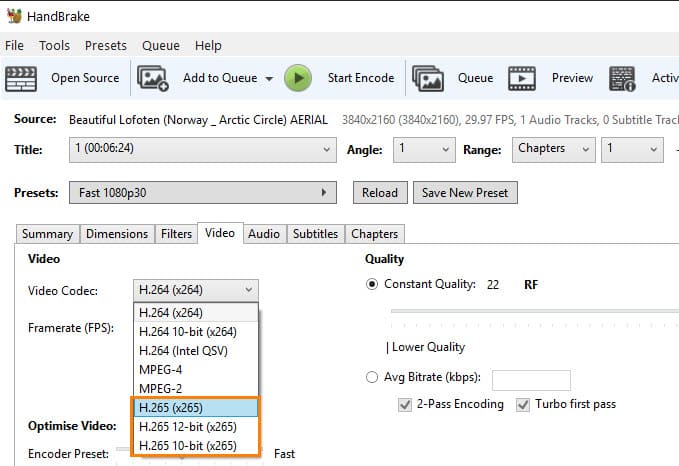
#3 FFmpeg
FFmpeg ist ein flexibles Befehlszeilentool. Es unterstützt libx265, QSV HEVC-Encoder und Nvidia Nvenc HEVC-Encoder. Sie können FFmpeg verwenden, um HD/4K-Videos in H.265 in MP4, MKV, MOV mit unterschiedlicher Qualität, Bitrate, Auflösung, Audioeinstellungen usw. zu codieren. Fügen Sie einfach das entsprechende Flag in einer FFmpeg-Befehlszeile hinzu. FFmpeg ist jedoch weitaus komplizierter als Handbrake.
Wie codiert man Videos mit FFmpeg in HEVC?
- Laden Sie FFmpeg kostenlos auf Ihren Computer herunter. Stellen Sie es ein und öffnen Sie ein Befehlsfenster. (Für diejenigen, die nicht wissen, wie man FFmpeg einrichtet, lesen Sie den FFmpeg HEVC-Leitfaden) Im Folgenden finden Sie einige häufig verwendete Befehlszeilen für die HEVC-Codierung:
- ffmpeg -i input -c:v libx265 -x265-params crf=26:psy-rd=1 output.mp4
- ffmpeg -i input -c:v libx265 -c:a copy -x265-params crf=25 OUT.mov
- ffmpeg -i input -c:v hevc_nvenc output.mp4
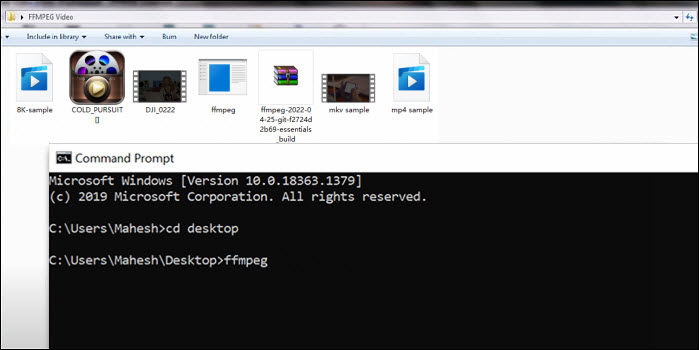
Was ist H.265?
Nachfolger von H.264, H.265 (aka. HEVC), soll die Effizienz der Videocodierung revolutionieren, um bei gleicher Bitrate wie H.264 aufgrund der doppelten Datenkompression eine deutlich verbesserte Videoqualität zu bieten und 4K/8K UHD mit einer Auflösung von bis zu 8192x4320 Pixeln zu unterstützen. Im Vergleich zum bewährten Standard ist H.265 netzwerkfreundlicher, da weniger Bandbreite für die Wiedergabe von Videos in gleicher Qualität benötigt wird. Das bedeutet, dass x265 4K- oder 8K-Videos online reibungsloser wiedergegeben werden können. Darüber hinaus benötigt ein H.265-kodiertes Video weniger Speicherplatz und eignet sich daher besser zum Speichern auf Geräten mit begrenztem Speicherplatz.
H.265/HEVC vs. x265 oder Was ist HEVC-Encoder
Für einen Anfänger wie den Quora-Benutzer, der nichts über Videocodierung weiß, scheint es am besten zu sein, mit einer genauen Definition zu beginnen, um zu wissen, was ein HEVC-Encoder ist, was die Beziehung zwischen x265 und HEVC/H.265 ist und, was am wichtigsten ist, wie man Videos in HEVC codiert.
- HEVC und H.265 sind ein und dasselbe, ein neuer Videokompressionsstandard, der von JCT-VC entwickelt und von zwei Standardisierungsgremien genehmigt und benannt wurde: MPEG und VCEG.
- x265 ist eine HEVC-Encoder-App-Bibliothek, die beim Kodieren von Videos die höchstmögliche Qualität und die niedrigstmögliche Bitrate bietet. Offensichtlich ist HEVC ein Codec, während x265 ein HEVC-Encoder ist. Sollten wir uns also sofort x265 besorgen? Die Antwort ist nein, denn x265 ist nicht der richtige HEVC-Encoder für normale Menschen. Es ist für Programmierer gedacht.
















